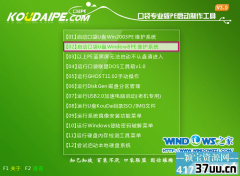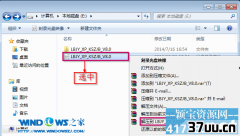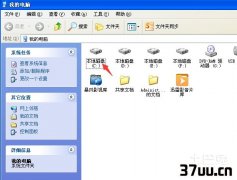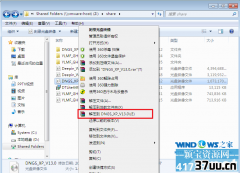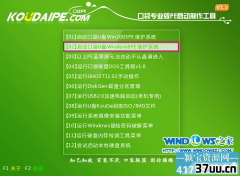ghostxp sp3,ghostxpsp3是什么系统
新萝卜家园ghostxpsp3系统相信网友们都不会陌生,毕竟新萝卜家园ghostxpsp3系统到现在依然很火。所以windows7之家小编就为广大网友准备好了新萝卜家园ghostxpsp3安装步骤。让大家都能使用上好系统。下面就是详细新萝卜家园ghostxpsp3安装步骤。
1.将事先准备好的xp系统iso镜像文件解压,选中→鼠标右键→在右键菜单栏中选择“解压到LBJY_XP_KSZJB_V8.0,如图1红框部分所示:
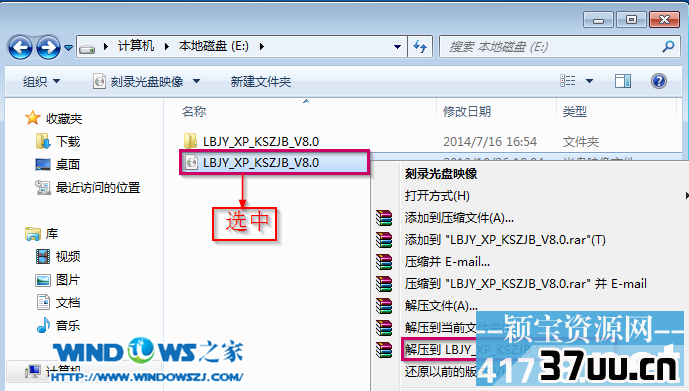
详细新萝卜家园ghostxpsp3安装步骤图1
2.打开解压好的文件,选中里面的AUTORUN.EXE程序文件,双击打开,如图2所示:
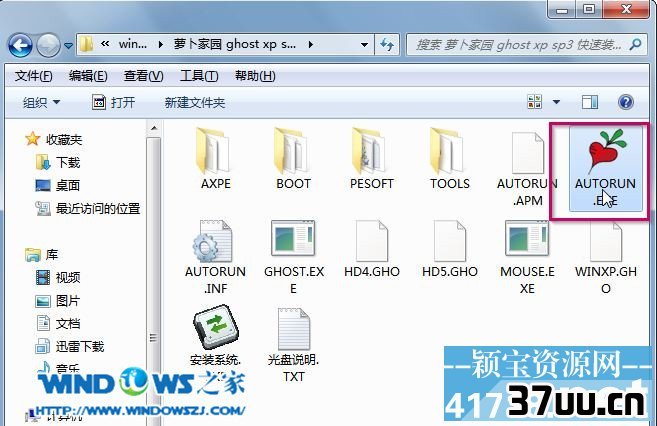
详细新萝卜家园ghostxpsp3安装步骤图2
3.在出现的萝卜家园界面中,选择“安装操作系统到C盘”,如图3所示:
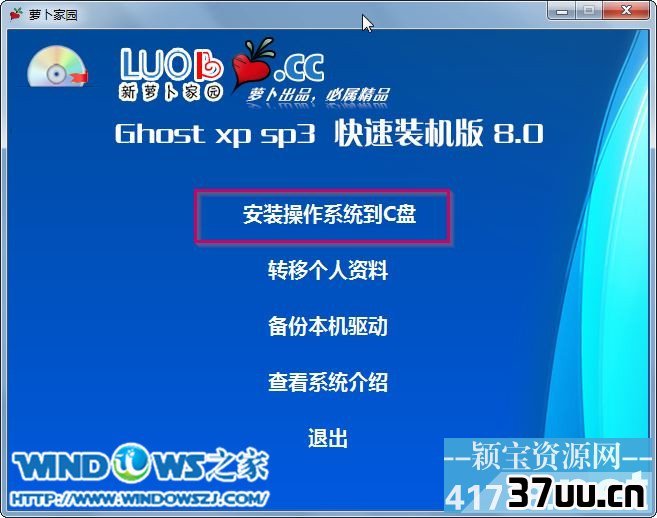
详细新萝卜家园ghostxpsp3安装步骤图3
4.在出现的Ghost安装器界面中,选择映像文件的路径,并点击“执行”,如图4所示:
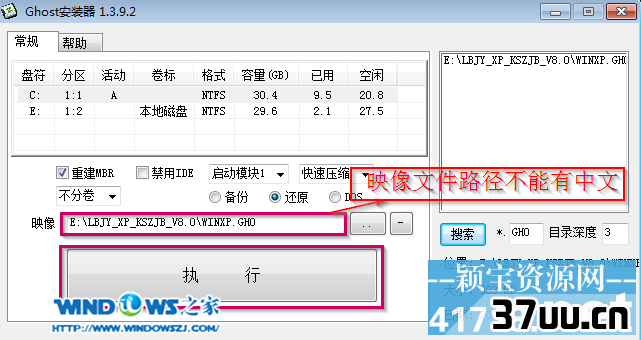
详细新萝卜家园ghostxpsp3安装步骤图4
5.执行后就开始了新萝卜家园 ghost xp sp3 系统的自动安装。(由于安装程序会进行自动安装,因此小编只显示一张图片)如图5所示:
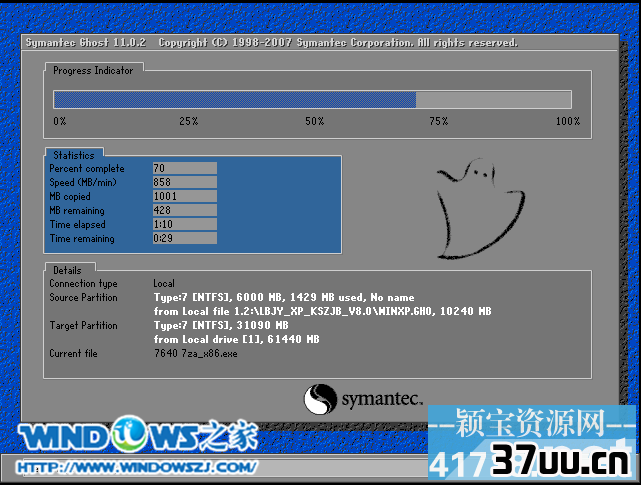
详细新萝卜家园ghostxpsp3安装步骤图5
6.启动重启后,出现如图6所示界面时,则说明新萝卜家园 ghost xp sp3 系统安装完成鸟~

详细新萝卜家园ghostxpsp3安装步骤图6
综上所述的全部windows7之家小编为网友们带来的详细新萝卜家园ghostxpsp3安装步骤,上面的教程已经非常详细的把新萝卜家园ghostxpsp3安装方法告诉了大家,喜欢就快去下载和安装吧。win732位旗舰版系统教程也是非常棒的教程,喜欢使用windows7系统的网友不要错过了。
版权保护: 本文由 生宜人 原创,转载请保留链接: https://www.37uu.cn/detail/8203.html
- 上一篇:没有了
- 下一篇:没有了